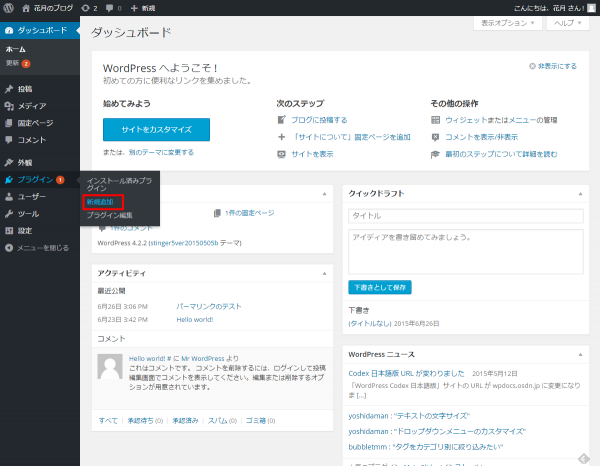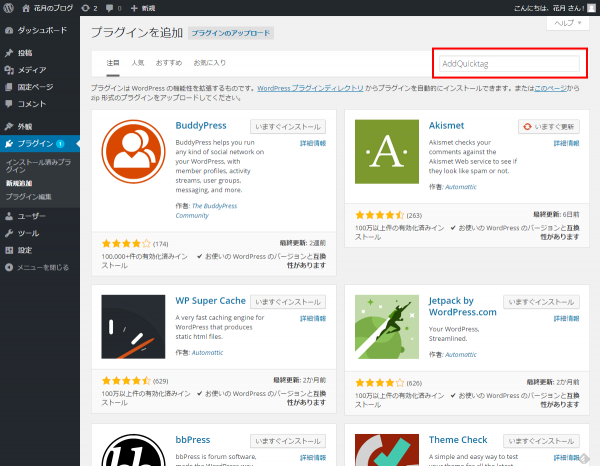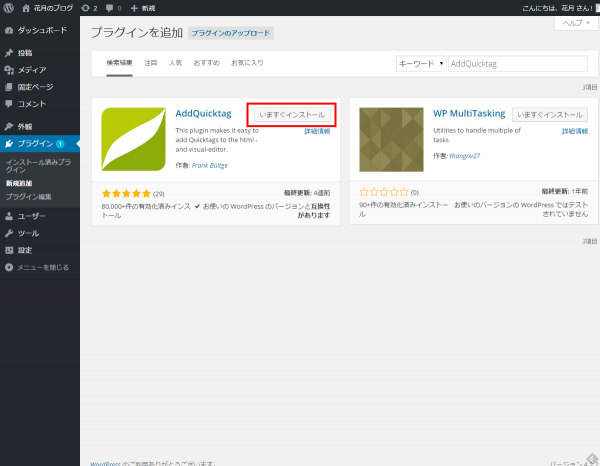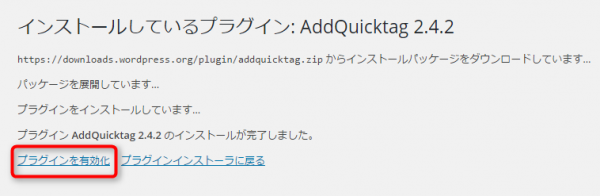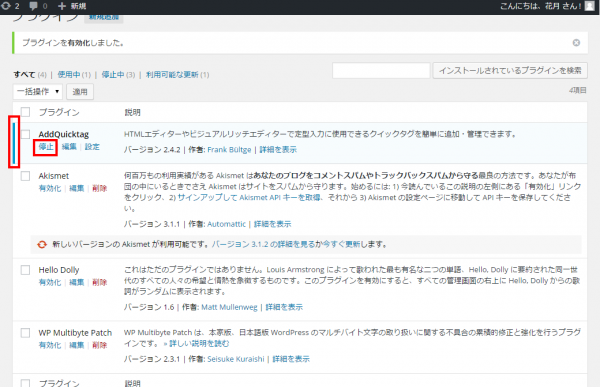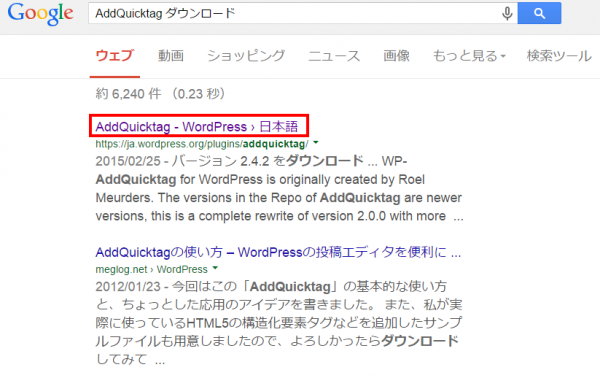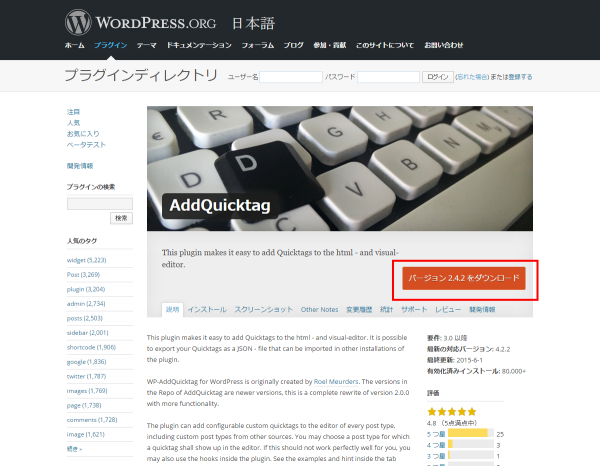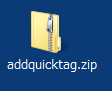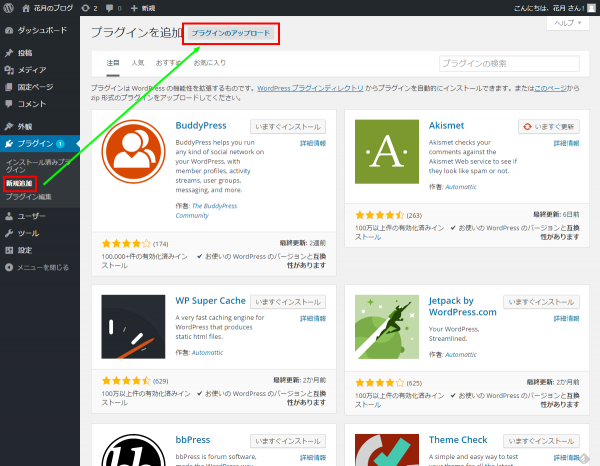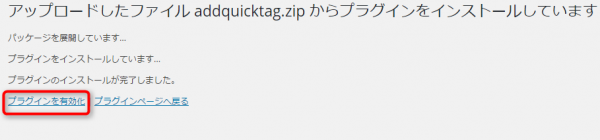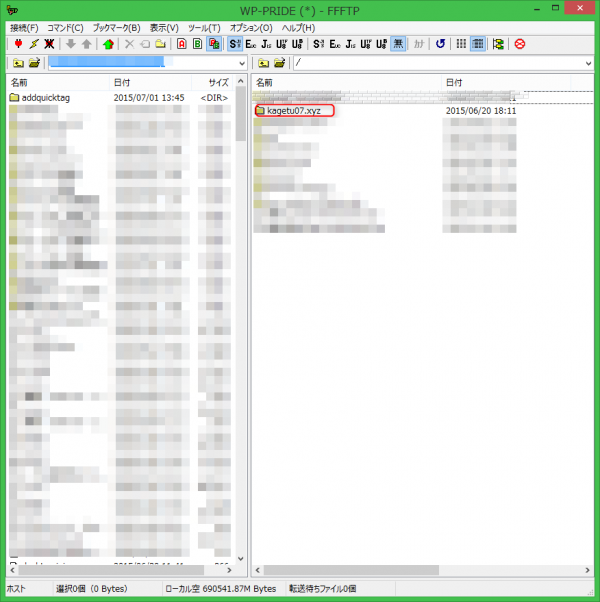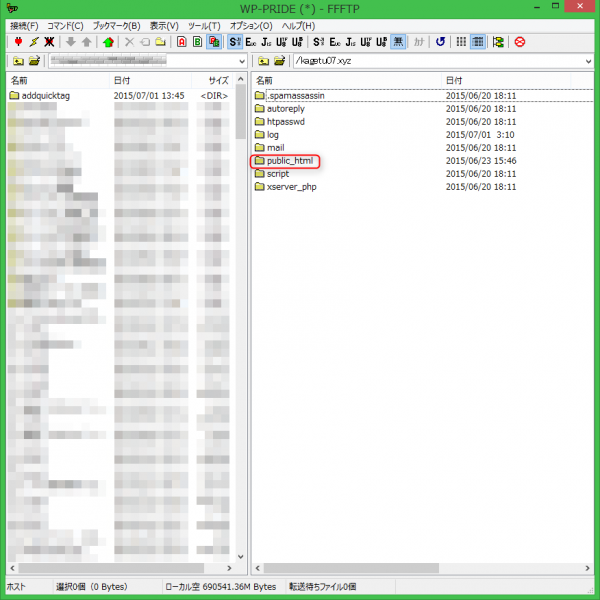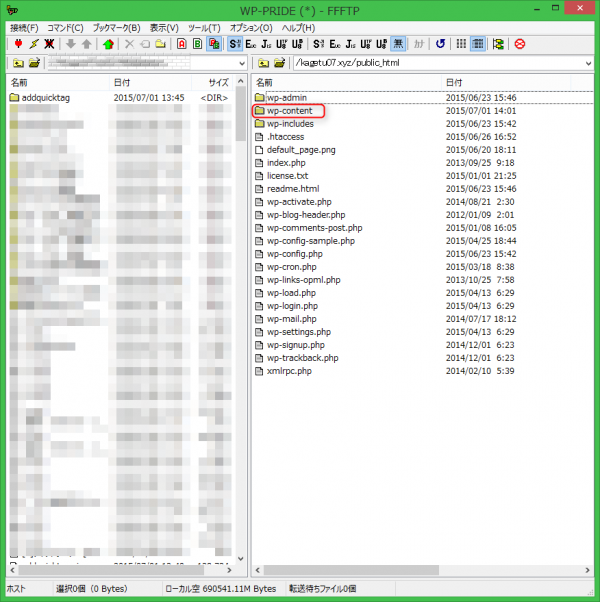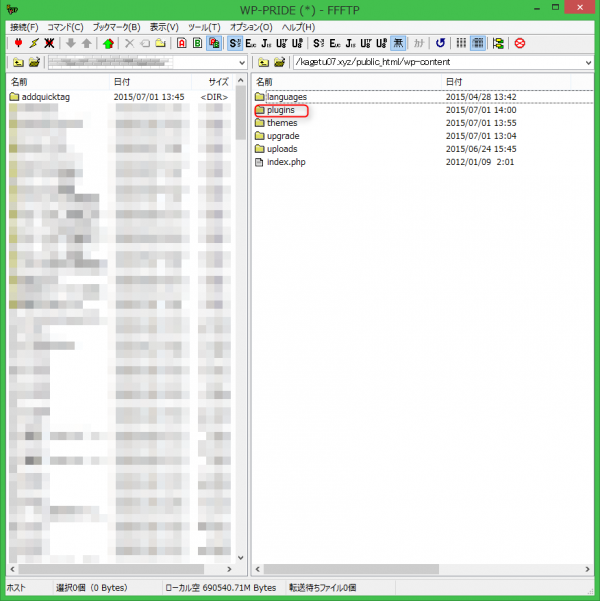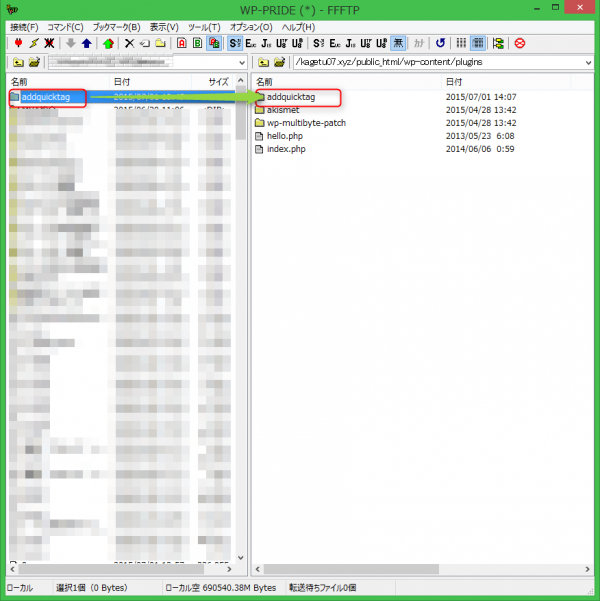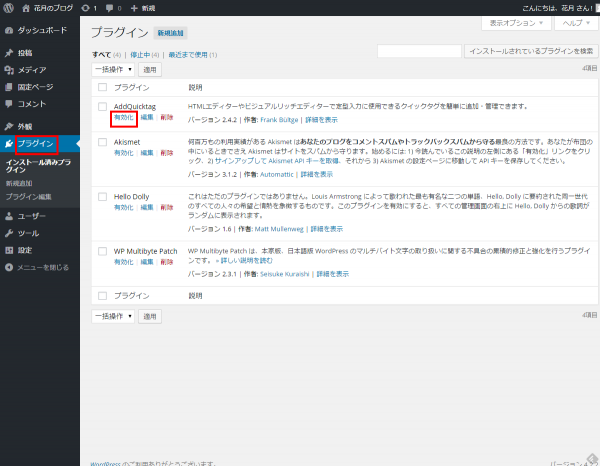プラグインってどうやってインストールするの??
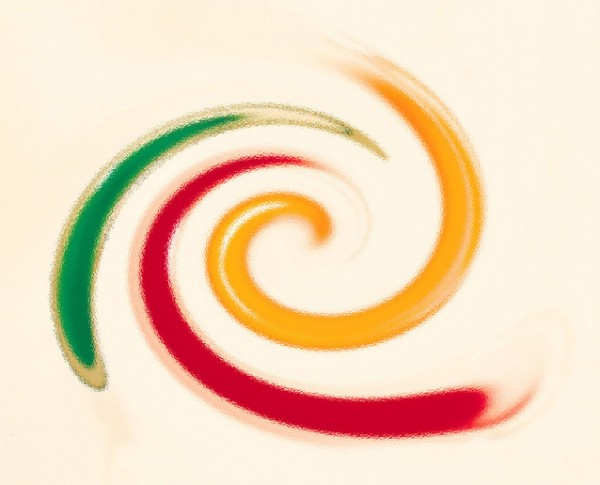
…こんな悩みはありませんか?
WordPressの初心者さんは、きっと悩むはず!!
ということで、今回は「WordPressのプラグインのインストール方法を3つ」紹介していきますね。
って、この3つで完璧ですので、ぜひマスターしてください。
では、さっそく始めましょう~♪
よろしくお願いします。
★プラグインの基礎の記事もよろしければ!
⇒WordPressのプラグインとは?注意点はあるの?
プラグイン!3つのインストール方法!!
これから、プラグインのインストール方法を順にご紹介していきます。
3つの方法がありますが、一般的なものからご紹介していきますね♪
WordPressのダッシュボードからインストール
1番手軽な方法です!!
そして良く利用する方法ですので、サクッと覚えてしまいましょう。
で、この方法は「プラグインが公式登録」されているものだけをインストールできます。
①WordPressのダーシュボードに行きます。
②左のメニューから「プラグイン」を選択。
③「新規追加」をクリック。
④右上の検索窓に「プラグインの名前」を入力してクリック。
※今回の例では「AddQuicktag」
⑤目的のプラグインを「いますぐインストール」をクリック。
⑥「プラグインを有効化」で完了!!
あとは、設定が必要なプラグインに関しては設定をしていきます。
で、『停止』と表示されているプラグインは「有効化」されています。
逆に『有効化』の文字がある場合には「停止」状態です。
また、左側に「青いライン」が入っていると『有効化』されているプラグインです。
ZIPファイルをアップロードしてインストール
続きまして、2つ目の方法は、ダウンロードしたZipファイルをアップロードしてインストールします。
初めの方法は「プラグインが公式登録」されているものだけでした。
しかし、こちらの方法でしたらほとんどのプラグインがインストールできます。
昔はこの方法は使えませんでしたが、現在は公式登録されていないプラグインをインストールする際にも使えます。
①使いたい「プラグイン名 ダウンロード」で検索。
②WordPress公式ページから「ダウンロード」をクリック。
※今回は「バージョン2.42をダウンロード」
③パソコンにダウンロードされた「Zipファイル」。
④WordPressの管理画面に行きます。
⑤「プラグイン」>「新規追加」>「プラグインのアップロード」の順に進みクリック。
⑥「ファイルを選択」からダウンロードしたZIPファイルを選びます。
⑦「いますぐインストール」をクリック。
⑧「プラグインを有効化」をクリック。
この2つ目の方法でほとんどのプラグインをインストールできます。
しかし、それでも無理なプラグインも少なからずありますので、次の3つ目の方法をみて行きましょう♪
FTPソフトを使いインストール
最後の3つ目は、「FTPソフト」を使って直接サーバーにアップロードします。
プラグインの内容を書き換えたいとき、これまでに紹介した方法でプラグインをインストールできない場合に使います。
FTPソフトは、使い方を誤ると大切なサイトやブログを壊す原因となりますので注意してくださいね!!
今回は参考例として、プラグイン「AddQuicktag」を使います。
FTPソフトを既にダウンロードしたと仮定して話を進めていきます。
今回使用するFTPソフトは「FFFTP」という最も有名なものです。
①上の2つ目の方法と同様にプラグインをZipファイルでダウンロードします。
②Zipファイルを解凍します。
僕が使っている解凍ソフトは『LhaForge』です。
ダウンロードはこちらからできます。
⇒窓の杜
★関連記事はこちら↓
③FFFTPを起動してサーバーと接続。
④右側(アップロード側)から、あなたのWordPressの独自ドメインをクリック。
⑤右側の「public_html」をクリック。
⑥右側の「wp-content」をクリック。
⑦右側の「plugins」をクリック。
⑧解凍した「addQuicktag」を左側から右側へグイッとドラッグ&ドロップする。
※FFFTPの左側は自分のPC側のデータになります。プラグインはデスクトップにダウンロードして左のPC側をデスクトップの階層にします。
※右側のフォルダがない場所にドラッグ&ドロップすること!
⑨WordPressのダッシュボードに行きます。
⑩「プラグイン」>「有効化」をクリックで完了!!
以上が「FTPソフト」を使ったプラグインのインストール方法です。
注意点は、きちんと指定した場所にプラグインのファイルをアップロードすることです。
また、プラグインがうまくWordPressに反映されていない場合には、ダウンロードしたファイルに問題があると思われます。
その際には、解凍ソフトの正しい使い方をして再度やってみてくださいね。
まとめ
今回は、WordPressのプラグインをインストールする方法を3つお伝えしました。
いかがだったでしょうか。
今回紹介した方法で全てのプラグインをインストールできます。
最後に紹介した「FTPソフト」は、初め戸惑いますがゆっくりと1つずつやれば出来るので頑張ってください。
では、今日はこれで終わりになります。
最後までお読みいただいてありがとうございました。
最後に

「セカンドオピニオンサービス」と
4万数1000作品の中から優秀賞を獲得した
「動画18時間のブログマネタイズ専用教科書(アフィリマシーン)」を
▶ メルマガ登録者様に無料プレゼント中!
迷っている時間が長いと成功するまでに時間がかかってしまいます。
1日でも早くブログで月収10万円超えを実現しましょう!
ーーー管理人紹介ーーー
齊藤 健(HN:花月)
埼玉県生まれ
Web集客コンサルタント
メンタル障害アドバイザー
ChatGPTマネタイズの専門家
ゼロからお金を生み出す専門家として18歳より活動を開始。
一人ビジネスで億超えを達成し、それを教えたところ数1,000万円稼ぐ実績者が誕生。
現在はインターネットを活用したビジネスを専門に多くの実績者を輩出。
副業からインターネットビジネスを始める初心者のクライアントさんと近い距離で自分メディアにお客さんを集める戦略策定、施策が得意。
自身がメンタル障害で苦悩してきた経験を活かして、メンタル障害からビジネスで圧勝する必勝パターンを研究・ブラッシュアップして自宅を仕事場にしたい人を応援している。
セミナー登壇やメディア出演も経験。
好き:ねこ、昼寝、刃牙、ワンピース
嫌い:上下関係、我慢、梅干し
趣味:動物と遊ぶ、読書、瞑想
LINE公式:https://lin.ee/i7sXyFe
LINE公式限定:旬な話題やAI関連のマネタイズ方法などを配信中。